Så här fabriksåterställer du Google-startsidan

Oavsett om du har problem med det eller bara vill sälja det, gör du så här om du vill återställa Google-startsidan för att radera alla dess inställningar för en ny start.
Till skillnad från Amazon Echo finns det ingen liten återställningsknapp på Googles hem. I stället använder du helt enkelt den avstängda knappen på baksidan av enheten.
För att återställa Google Home, tryck och håll ner ljudknappen i cirka 15 sekunder. Efter de första sekunderna kommer Google Assistant att berätta att du håller den nere, om du vill återställa enheten.
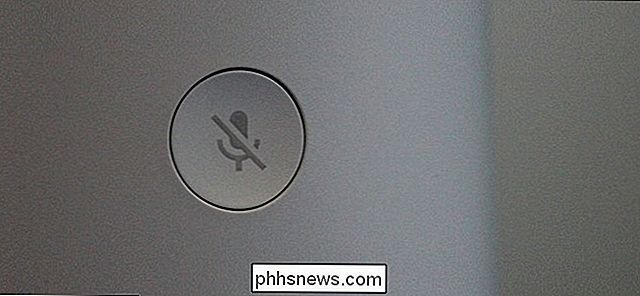
När du håller ner mute-knappen, fyller den cirkulära ljusdisplayen hela tiden tills den fyller en hel cirkel.

Efter det kommer enheten att avge en chime och du kan sedan släppa av den mute-knappen. Under återställningsprocessen kommer Googles hemlampor att visa några olika mönster, och processen ska bara ta ungefär en minut eller två.

När det har blivit återställt, säger Google Assistant att den är klar för installation, precis som den sa när du tog den ur lådan för första gången. Därifrån kan du antingen ställa in det med hjälp av vår guide (och hoppas det löser några tidigare problem) eller låsa upp det om du planerar att ge det eller sälja det till någon annan.

Hur man fryser och fryser rader och kolumner i Excel
Om du arbetar på ett stort kalkylblad kan det vara användbart att "frysa" vissa rader eller kolumner så att de håller på skärmen medan Du bläddrar igenom resten av arket. När du rullar genom stora ark i Excel kanske du vill behålla några rader eller kolumnerliknande rubriker, till exempel i vy. Med Excel kan du frysa saker på ett av tre sätt: Du kan frysa den övre raden.

8 Skäl att installera LineageOS på din Android-enhet
CyanogenMod var tidigare den mest populära anpassade ROM-enheten för Android-enheter. Tyvärr sänkte en kortvarig ansträngning för att göra ROM-basen för ett affärsföretag till programvaruföretaget hela CyanogenMod-teamet och dess tidigare tillgångar, inklusive namn och community-servrar. Men allt är inte vilse: många av de ursprungliga utvecklarna har hoppat in i det nya LineageOS-projektet - en direkt uppföljning till CyanogenMod.



